Antes de crear un sitio, tiene que determinar si desea un subsitio dentro de la estructura del sitio existente o un nuevo sitio de nivel superior. En este artículo se proporciona información básica para ayudarle en la decisión. Si necesita ayuda adicional, o si tiene que crear varios subsitios o sitios de nivel superior, piense en consultar con el administrador.
En este artículo
 Información general
Información general
 Decidir si desea crear un subsitio o un sitio de nivel superior
Decidir si desea crear un subsitio o un sitio de nivel superior
 Crear un subsitio debajo de un sitio existente
Crear un subsitio debajo de un sitio existente
 Crear un sitio de nivel superior mediante la creación de sitios sin intervención del administrador
Crear un sitio de nivel superior mediante la creación de sitios sin intervención del administrador
 Otras maneras de crear sitios
Otras maneras de crear sitios
Introducción
Un sitio es un grupo de páginas Web relacionadas donde el equipo puede trabajar en proyectos, dirigir reuniones y compartir información. Su organización puede utilizar subsitios (subsitio: sitio Web completo almacenado en un directorio con nombre del sitio Web de nivel superior. Cada subsitio puede tener permisos de administración, programación y exploración que son independientes del sitio Web de nivel superior y otros subsitios.) y sitios de nivel superior (sitio de nivel superior: un sitio Web en la parte más alta de la jerarquía en una colección de sitios desde el que se puede administrar características de colección de sitios. Un sitio de nivel superior puede tener subsitios múltiples.) para dividir el contenido del sitio en sitios distintos que se puedan administrar por separado. Por ejemplo, la organización puede desear sitios independientes para cada producto o región.
Los sitios Web de nivel superior pueden tener varios subsitios y los subsitios, a su vez, pueden tener varios subsitios. La estructura completa de un sitio Web de nivel superior y de todos los subsitios que contiene se denomina colección de sitios (colección de sitios: conjunto de sitios Web alojados en un servidor virtual que tienen el mismo propietario y comparten valores de administración. Todas las colecciones de sitios contienen un sitio Web de nivel superior y pueden contener uno o más subsitios.).
El hecho de poder crear sitios y subsitios depende de la manera en la que la organización ha configurado sus sitios y sus permisos para crearlos. Algunas organizaciones tienen que mantener un gran control sobre quién puede crear sitios, o cuándo o dónde se crean los sitios. Otras organizaciones permiten a los usuarios más acceso y libertad para crear sitios cuando sea necesario.
Subsitio
Puede crear un nuevo subsitio dentro de la estructura del sitio existente si tiene el nivel de permisos Diseño. De manera predeterminada, un nuevo subsitio utiliza la dirección URL de su sitio primario como la primera parte de su dirección URL. Un subsitio puede heredar los permisos y la exploración del sitio existente pero el usuario también puede especificar exploración y permisos exclusivos. Por ejemplo, un nuevo subsitio utiliza la barra de vínculos superior existente y la página principal de manera predeterminada pero puede especificar que utiliza sus propias barra de vínculos y página principal.

La barra de vínculos superior aparece como una o más fichas de hipervínculos en la parte superior de todas las páginas. Por ejemplo, si el sitio se denomina Planeación de convención, los vínculos al sitio Planeación de convención pueden aparecer en la barra de vínculos superior del sitio primario, de manera que las personas que visitan el sitio primario puedan buscar con facilidad el sitio de Planeación de convención.
Cuando crea un nuevo subsitio, puede incluir el subsitio en elementos de exploración del sitio primario para ayudar a las personas a buscar el sitio. Por ejemplo, puede incluir el subsitio en la barra de vínculos superior del sitio primario y en el Inicio rápido del sitio primario. El Inicio rápido aparece en la parte de la mayoría de las páginas de cara al usuario directamente debajo del vínculo Ver todo el contenido del sitio .
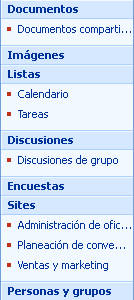
Sitio de nivel superior
De manera predeterminada, debe ser administrador para crear sitios de nivel superior (y las colecciones de sitios basadas en sitios de nivel superior) pero el administrador puede habilitar la creación de sitios sin intervención del administrador para habilitar a otras personas para que creen sitios de nivel superior. Si la creación de sitios sin intervención del administrador está habilitada, las personas con niveles de permisos Control total, Diseño, Colaborar y Lectura pueden crear sitios. Un sitio de nivel superior no puede heredar exploración o permisos de otro sitio. Proporciona sus propios permisos y elementos de exploración pero puede modificar los permisos. Cuando crea un nuevo sitio de nivel superior, los vínculos al mismo no se agregan automáticamente a otro sitio. Puede editar los elementos de exploración de otros sitios posteriormente de manera que elijan el sitio.
Nota
De manera predeterminada, se crean nuevos sitios de nivel superior y sus colecciones de sitios en un directorio sitios basado en la ruta de acceso del servidor. Por ejemplo, la dirección URL de un sitio denominado Sitio_A sería: http://nombre_servidor/sitios/Sitio_A/default.aspx. De manera predeterminada, el nombre de la ruta de acceso se denomina /sites, aunque el nombre puede variar según el idioma del sitio. Un administrador puede cambiar el nombre o la ubicación de esta ruta de acceso definiendo rutas de acceso administradas. Sin embargo, cuando crea un sitio mediante la creación de sitios sin intervención del administrador, no puede cambiar la ruta de acceso de lo sitios.
 Volver al principio
Volver al principioDecidir si desea crear un subsitio o un sitio de nivel superior
Debe decidir si desea crear subsitios dentro de la misma colección de sitios o sitios Web de nivel superior en colecciones de sitios independientes. Esta decisión se basa en cuánto tienen en común los sitios entre sí, si desea poder administrarlos de manera individual, y si desea que compartan elementos, como la exploración o la búsqueda.
Dentro de una colección de sitios, todos los sitios pueden utilizar lo mismo:
- Exploración
- Tipos de contenido
- Flujos de trabajo
- Grupos de seguridad
- Campos de búsqueda en listas
- Ámbito de búsqueda
- Conjunto de características
Elija subsitios dentro de la misma colección de sitios cuando:
- Desea compartir la exploración entre los sitios.
- Desea que todos los subsitios hereden permisos de los sitios primarios.
- Desea compartir listas entre sitios.
- Desea compartir elementos de diseño (como temas o estilos) entre sitios.
Elija sitios Web de nivel superior en colecciones de sitios independientes cuando:
- Necesita seguridad independiente para sitios diferentes.
Nota
Aunque puede tener permisos exclusivos para un subsitio, a veces puede que desee estar seguro de que no hay usuarios ni permisos en común entre dos sitios. En dichos casos, debería utilizar colecciones de sitios independientes.
- Puede que tenga que mover la colección de sitios a una base de datos diferente en el futuro.
- Desea poder realizar una copia de seguridad o restaurar sólo dicho sitio.
- Desea poder limitar el ámbito de un flujo de trabajo únicamente a dicho sitio.
- Desea tener un ámbito independiente para únicamente dicho sitio.
 Volver al principio
Volver al principioCrear un subsitio debajo de un sitio existente
Antes de crear un sitio, asegúrese de que se encuentra en la ubicación del sitio en la que desea crear un subsitio nuevo.
- Haga clic en Ver todo el contenido del sitio y, a continuación, haga clic en Crear en la página Todo el contenido del sitio.
Sugerencia En la mayoría de los casos, puede utilizar el menú Acciones del sitio en vez de completar este paso.
en vez de completar este paso.
- En Páginas Web, haga clic en Áreas de trabajo y sitios.
- En la sección Título y descripción, escriba un título para el sitio. El título es necesario.
El título aparece en la parte superior de la página Web y aparece en elementos de exploración que ayudan a los usuarios a encontrar y abrir el sitio.
- Escriba una descripción del propósito del sitio en el cuadro Descripción. La descripción es opcional.
La descripción aparece en la parte superior de la página y ayuda a los usuarios a comprender el propósito del sitio.
- En la sección Dirección del sitio Web, escriba una dirección URL para el sitio. La primera parte se proporciona para usted.
Para evitar posibles problemas con la actualización o modificación del sitio, no especifique ninguno de los siguientes caracteres especiales como parte de la dirección Web.
| Caracteres especiales que se deben evitar |
|---|
| / |
| \\ |
| : |
| * |
| ? |
| " |
| < |
| > |
| | |
| # |
| \t |
| { |
| } |
| % |
- En la sección Selección de plantilla, haga clic en la ficha que desea y, a continuación, seleccione la plantilla del sitio que desea.
- Sitio de grupo Seleccione esta plantilla de sitio cuando desee crear un sitio que puedan utilizar los equipos para crear, organizar y compartir información. La plantilla incluye una biblioteca de documentos y listas básicas como Anuncios, Calendario, Contactos y Vínculos.
- Sitio en blanco Seleccione esta plantilla de sitio si desea crear un sitio con una página de inicio en blanco que tenga previsto personalizar. Puede utilizar un programa de diseño Web compatible con Windows SharePoint Services, como Microsoft Office SharePoint Designer 2007, para agregar listas interactivas o cualquier otras funciones.
- Sitio de área de documentos Seleccione esta plantilla de sitio si desea crear un sitio que ayude a los miembros del equipo a trabajar juntos en documentos. Esta plantilla proporciona una biblioteca de documentos para guardar el documento principal y los archivos compatibles, una lista Tareas para asignar los elementos pendientes y una lista Vínculos para los recursos relacionados con el documento.
- Sitio Wiki Seleccione esta plantilla de sitio si desea crear un sitio donde los usuarios puedan fácil y rápidamente agregar, editar y vincular páginas Web.
- Sitio blog Seleccione esta plantilla de sitio si desea crear un sitio donde los usuarios puedan publicar información y permitir que otras personas comenten sobre ella.
- sitio Área de reuniones Seleccione esta plantilla de sitio si desea crear un sitio que le ayude a planificar, organizar y realizar un seguimiento de su reunión con el resto de su equipo. La plantilla incluye las siguientes listas: Objetivos, Asistentes, Agenda y Bibliotecas de documentos.
- sitio Área de reuniones en blanco Seleccione esta plantilla de sitio si desea crear un sitio de Área de reuniones en blanco que pueda personalizar, en función de sus requisitos.
- Sitio de Área de decisiones Seleccione esta plantilla de sitio si desea crear un sitio que sea perfecto para revisar documentos y grabar cualquier decisión que se tome en la reunión. La plantilla incluye las siguientes listas: Objetivos, Asistentes, Agenda, Bibliotecas de documentos, Tareas y Decisiones.
- sitio Área de reunión social Seleccione esta plantilla de sitio si desea crear un sitio que le ayude a planificar y coordinar ocasiones sociales. La plantilla incluye las siguientes listas: Asistentes, Direcciones, Qué llevar, Discusiones y Biblioteca de imágenes.
- Sitio de Área de reunión multipágina Seleccione esta plantilla de sitio si desea crear un sitio que proporcione todos los conceptos básicos para planificar, organizar y realizar un seguimiento de su reunión con varias páginas. La plantilla contiene las siguientes listas: Objetivos, Asistentes y Agenda además de dos páginas en blanco para personalizarlas en función de sus requisitos.
- En la sección Permisos, seleccione si desea proporcionar acceso a los mismos usuarios que tienen acceso a este sitio primario o a un conjunto exclusivo de usuarios.
Si hace clic en Utilizar permisos exclusivos, puede configurar permisos después de terminar de especificar información en la página actual.
- En la sección Exploración, seleccione si desea que el nuevo subsitio sea visible en la exploración de su sitio primario.
De forma predeterminada, el Inicio rápido se muestra en la mayoría de las páginas orientadas al usuario directamente debajo del vínculo Ver todo el contenido del sitio . La barra de vínculos superior aparece como una o más fichas con hipervínculos en la parte superior de todas las páginas.
- En la sección Herencia de exploración, especifique si desea heredar su barra de vínculos superior del sitio primario o tener su propio conjunto de vínculos en la barra de vínculos superior.
Esta configuración también afecta a si el nuevo sitio aparece como parte de la exploración de contenido del sitio primario. La exploración de contenido proporciona un conjunto de hipervínculos que permiten a los usuarios de sitios desplazarse con rapidez hacia arriba en la jerarquía de sitios dentro de una colección de sitios, como Planeación de convención. Cuando se desplace hacia abajo por la jerarquía de sitios, la exploración de contenido aparece en la página a la que se ha desplazado. Si hace clic en No, el subsitio no contendrá la exploración de contenido del sitio primario.
- Haga clic en Crear.
Si ha especificado que desea que el subsitio tenga los mismos permisos que su sitio primario, se crea el nuevo sitio cuando hace clic en Crear. Si ha especificado permisos exclusivos, aparece la página Configurar grupos de este sitio, en la que puede configurar grupos para el subsitio.
- Si aparece la página Configurar grupos de este sitio, tiene que especificar si desea crear nuevos grupos o utilizar grupos existentes para visitantes, integrantes y propietarios de este sitio. En cada sección, siga uno de estos procedimientos:
- Si hace clic en Crear un grupo nuevo, acepte el nombre creado automáticamente para el nuevo grupo de SharePoint o escriba un nuevo nombre y, a continuación, agregue las personas que desee. Haga clic en el icono de marca de verificación para comprobar los nombres que escriba o haga clic en el icono de la libreta de direcciones para examinar el directorio para ver más nombres.
En la sección Visitantes a este sitio, también puede agregar todos los usuarios autenticados al grupo Visitantes, que proporciona a los integrantes del grupo permisos para leer el contenido del sitio, de manera predeterminada.
- Si hace clic en Utilizar un grupo existente, elija el grupo de SharePoint que desea en la lista.
Si tiene varios grupos de SharePoint, la lista se puede abreviar. Haga clic en Más para ver la lista completa o en Menos para abreviar la lista.
- Haga clic en Aceptar.
 Volver al principio
Volver al principioCrear un sitio de nivel superior mediante la creación de sitios sin intervención del administrador
Para poder crear un sitio mediante la creación de sitios sin intervención del administrador, un administrador debe habilitar primera la Creación de sitios sin intervención del administrador en Administración central de SharePoint.
Si la creación de sitios sin intervención del administrador está habilitada, aparece un anuncio con un vínculo para crear un sitio en la lista Anuncios del sitio. Si no ve el anuncio, consulte con el administrador para obtener información acerca de la dirección URL sin intervención del administrador para crear sitios.
- Vaya al nivel superior de la colección de sitios.
Si se encuentra en un subsitio del sitio de nivel superior, haga clic en la página principal de la barra de vínculos superior o en el primer sitio de la jerarquía de la exploración de contenido. Por ejemplo, si el contenido es Sitio de grupo>Marketing>Proyectos, porque se encuentra en la página Proyectos para el sitio de Marketing, haga clic en Sitio de grupo.
- En la página principal del sitio de nivel superior, mire la lista Anuncios.
Si no ve un anuncio para la creación de sitios sin intervención del administrador en la página principal, vea la lista completa haciendo clic en Anuncios. Si no ve la lista Anuncios, haga clic en Ver todo el contenido del sitio y, a continuación, busque Anuncios en Listas.
Sugerencia Si ya tiene una dirección URL para la creación de sitios sin intervención del administrador, puede escribir o pegar la dirección URL directamente en la barra de direcciones del explorador sin buscar primero el anuncio de creación de sitios.
- En el anuncio titulado Creación de sitios sin intervención del administrador, haga clic en la dirección URL para crear un nuevo sitio Web. Si no ve la dirección URL, haga clic en el anuncio para abrirlo por completo.
De manera predetermina, el anuncio se denomina Creación personalizada de sitios pero el administrador puede haberlo personalizado.
- En la página Nuevo sitio de SharePoint, en la sección Título y descripción, escriba un título para el sitio. El título es necesario.
El título aparece en la parte superior de la página Web y aparece en elementos de exploración que ayudan a los usuarios a encontrar y abrir el sitio.
- En la sección Título y descripción, escriba una descripción del propósito del sitio en el cuadro Descripción. La descripción es opcional.
La descripción aparece en la parte superior de la página y ayuda a los usuarios a comprender el propósito del sitio.
- En la sección Dirección del sitio Web, escriba una dirección URL para el sitio. La primera parte se proporciona para usted.
Para evitar posibles problemas con la actualización o modificación del sitio, no especifique ninguno de los siguientes caracteres especiales como parte de la dirección Web.
| Caracteres especiales que se deben evitar |
|---|
| / |
| \\ |
| : |
| * |
| ? |
| " |
| < |
| < |
| | |
| # |
| \t |
| { |
| } |
| % |
- En la sección Selección de plantilla, haga clic en la ficha que desea y, a continuación, seleccione la plantilla del sitio que desea.
- Sitio de grupo Seleccione esta plantilla de sitio cuando desee crear un sitio que puedan utilizar los equipos para crear, organizar y compartir información. La plantilla incluye una biblioteca de documentos y listas básicas como Anuncios, Calendario, Contactos y Vínculos.
- Sitio en blanco Seleccione esta plantilla de sitio si desea crear un sitio con una página de inicio en blanco que tenga previsto personalizar. Puede utilizar un programa de diseño Web compatible con Windows SharePoint Services, como Microsoft Office SharePoint Designer 2007, para agregar listas interactivas o cualquier otras funciones.
- Sitio de área de documentos Seleccione esta plantilla de sitio si desea crear un sitio que ayude a los miembros del equipo a trabajar juntos en documentos. Esta plantilla proporciona una biblioteca de documentos para guardar el documento principal y los archivos compatibles, una lista Tareas para asignar los elementos pendientes y una lista Vínculos para los recursos relacionados con el documento.
- Sitio Wiki Seleccione esta plantilla de sitio si desea crear un sitio donde los usuarios puedan fácil y rápidamente agregar, editar y vincular páginas Web.
- Sitio blog Seleccione esta plantilla de sitio si desea crear un sitio donde los usuarios puedan publicar información y permitir que otras personas comenten sobre ella.
- sitio Área de reuniones Seleccione esta plantilla de sitio si desea crear un sitio que le ayude a planificar, organizar y realizar un seguimiento de su reunión con el resto de su equipo. La plantilla incluye las siguientes listas: Objetivos, Asistentes, Agenda y Bibliotecas de documentos.
- sitio Área de reuniones en blanco Seleccione esta plantilla de sitio si desea crear un sitio de Área de reuniones en blanco que pueda personalizar, en función de sus requisitos.
- Sitio de Área de decisiones Seleccione esta plantilla de sitio si desea crear un sitio que sea perfecto para revisar documentos y grabar cualquier decisión que se tome en la reunión. La plantilla incluye las siguientes listas: Objetivos, Asistentes, Agenda, Bibliotecas de documentos, Tareas y Decisiones.
- sitio Área de reunión social Seleccione esta plantilla de sitio si desea crear un sitio que le ayude a planificar y coordinar ocasiones sociales. La plantilla incluye las siguientes listas: Asistentes, Direcciones, Qué llevar, Discusiones y Biblioteca de imágenes.
- Sitio de Área de reunión multipágina Seleccione esta plantilla de sitio si desea crear un sitio que proporcione todos los conceptos básicos para planificar, organizar y realizar un seguimiento de su reunión con varias páginas. La plantilla contiene las siguientes listas: Objetivos, Asistentes y Agenda además de dos páginas en blanco para personalizarlas en función de sus requisitos.
- Haga clic en Crear.
Aparece la página Configurar grupos para este sitio, en la que puede configurar grupos para el sitios.
- En cada sección de la página Configurar grupos para este sitio, acepte el nombre creado automáticamente para el nuevo grupo de SharePoint, o escriba un nuevo nombre y, a continuación agregue las personas o los grupos que desee. Haga clic en el icono de marca de verificación para comprobar los nombres que escriba o haga clic en el icono de la libreta de direcciones para examinar el directorio para ver más nombres.
- Haga clic en Aceptar.
 Volver al principio
Volver al principioOtras maneras de crear sitios
Hay otras maneras de crear sitios, si es administrador o programador, o si tiene un programa de diseño Web compatible con Windows SharePoint Services.
- Crear sitios en Administración central de SharePoint Central Si es administrador de servidor, puede crear colecciones de sitios mediante Administración central de SharePoint. Para obtener más información, vea la Ayuda de Administración central y la Guía de planeación de Windows SharePoint Services.
- Crear sitios mediante una operación de línea de comandos Si es administrador, puede crear sitios mediante los parámetros y comandos de creación de sitios. Para obtener más información, vea la Ayuda de Administración central y la Guía de planeación de Windows SharePoint Services.
- Crear sitios mediante programación Si es programador, puede crear y personalizar sitios mediante programación. Para obtener más información, consulte el centro del programador del Centro de desarrollo de Microsoft Windows SharePoint Services.
- Crear sitios con un programa de diseño Web compatible Si tiene un programa de diseño Web compatible con Windows SharePoint Services, puede crear y personalizar sitios mediante el programa de diseño Web. Para obtener más información, vea la Ayuda del programa.
 Volver al principio
Volver al principio